在使用台式电脑时,有时会遇到屏幕不停闪烁的问题,这不仅会影响我们的使用体验,还可能对眼睛造成一定程度的伤害。本文将针对台式电脑屏幕闪烁不停的原因进行分析,并提供一些解决方法,帮助读者解决这一问题。

1.硬件故障:检查显卡是否松动或损坏

显卡是台式电脑中负责图像输出的重要组件,如果显卡松动或损坏,就可能导致屏幕闪烁。可以通过打开电脑主机,检查显卡是否正确插入,并尝试重新插拔显卡,以解决屏幕闪烁问题。
2.显示设置错误:调整刷新率和分辨率
刷新率和分辨率是影响屏幕显示效果的重要参数。若设置不当,也会导致屏幕闪烁。可通过右键点击桌面空白处,选择“显示设置”,然后调整刷新率和分辨率,以解决闪烁问题。
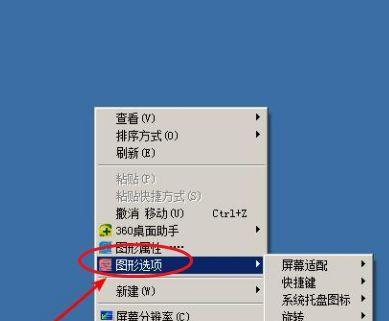
3.显卡驱动问题:更新或回滚显卡驱动程序
过时的或不兼容的显卡驱动程序也可能引起屏幕闪烁。可以通过访问显卡官方网站,下载最新的显卡驱动程序,并安装更新来解决这个问题。如果最新驱动程序无效,也可尝试回滚到之前的版本。
4.电源问题:检查电源线是否接触不良
不稳定的电源供应也可能导致屏幕闪烁。建议检查电源线是否插紧,或者尝试更换电源线,确保良好的电源供应。
5.病毒感染:进行杀毒扫描
病毒感染也是可能导致屏幕闪烁的原因之一。及时进行全面的杀毒扫描,清除电脑中的恶意软件,可以有效减少闪烁问题。
6.显示器老化:考虑更换显示器
长时间使用的显示器可能会因老化而产生屏幕闪烁问题。若以上方法无效,考虑更换显示器,以获得更好的显示效果。
7.内存问题:检查内存是否松动或损坏
内存松动或损坏也可能导致屏幕闪烁。可以将内存条重新插拔,或者更换新的内存条,以解决这一问题。
8.温度过高:保持电脑通风散热
过热的电脑也会引发屏幕闪烁。应确保电脑周围有足够的空间通风,并保持散热器的清洁,以减少电脑温度,避免闪烁问题。
9.操作系统问题:更新操作系统或重装系统
旧版本的操作系统可能存在与显卡不兼容的问题,从而导致屏幕闪烁。可以考虑更新操作系统至最新版本,或者重装系统来解决这个问题。
10.电源管理设置:关闭省电模式
某些电脑在省电模式下,为了节约能源会对显示器进行调整,这可能导致屏幕闪烁。关闭省电模式可以解决此问题。
11.外部设备干扰:拔出连接的外部设备
一些外部设备(如插入电脑的USB设备)可能与显示器发生冲突,导致屏幕闪烁。可以尝试拔出这些外部设备,观察是否解决了闪烁问题。
12.过度超频:恢复默认频率
过度超频也可能导致显卡负荷过重,从而引起屏幕闪烁。将超频设置恢复至默认频率,可以帮助解决闪烁问题。
13.驱动程序冲突:卸载冲突驱动程序
某些驱动程序可能与显卡驱动冲突,导致屏幕闪烁。可以尝试卸载冲突的驱动程序,然后重新安装或更新显卡驱动。
14.电源供应问题:更换稳定的电源
低质量或损坏的电源供应也可能导致屏幕闪烁。考虑更换稳定的电源,以解决电源供应不稳定的问题。
15.专业维修:寻求专业技术支持
如果经过以上方法仍然无法解决屏幕闪烁问题,建议寻求专业的技术支持和维修服务,让专业人员对台式电脑进行全面检修,以找出并修复潜在的问题。
台式电脑屏幕闪烁不停可能有多种原因,如硬件故障、显示设置错误、显卡驱动问题等。通过逐步排查和解决这些问题,可以有效地解决屏幕闪烁问题,提升使用体验。如果以上方法均无效,寻求专业技术支持是解决问题的最佳选择。
